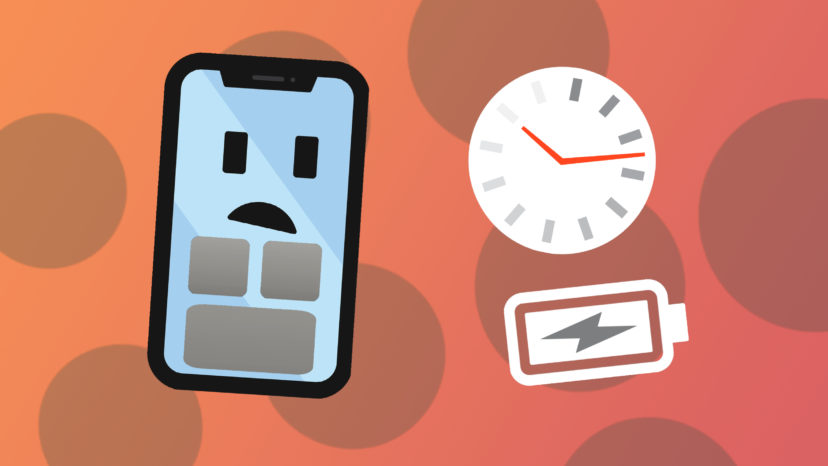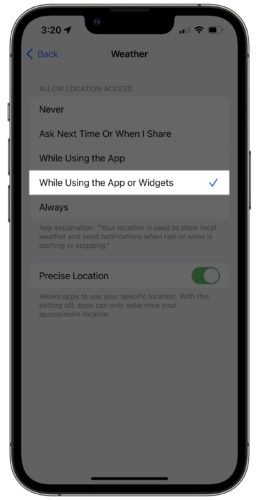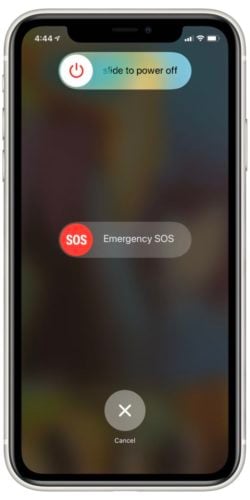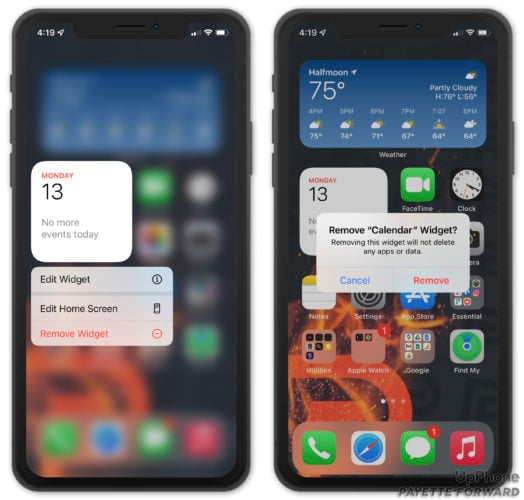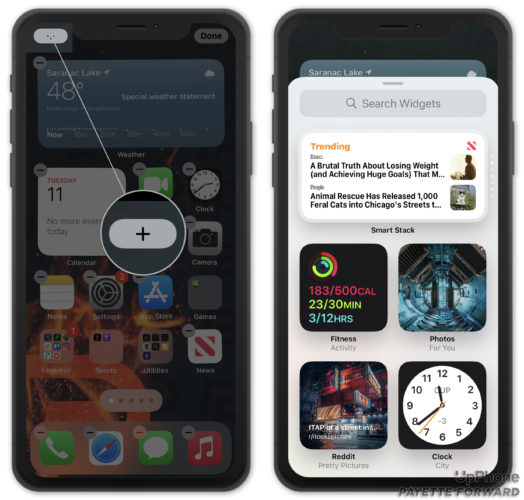Los widgets de iPhone son pequeñas “miniaplicaciones” que proporcionan un poco de información sobre una aplicación. Desde iOS 14, los usuarios de iPhone también han podido agregar widgets directamente a la pantalla de inicio. Sin embargo, los widgets no siempre funcionan como deberían. En este artículo, te explicaré por qué los widgets no funcionan en tu iPhone y te mostraré cómo solucionar el problema.
Toca En El Widget
A veces, todo lo que necesitas hacer para actualizar la visualización de información en un widget es tocarlo y abrir la aplicación. Cuando se abre la aplicación, su contenido se actualizará, lo que también debería actualizar el widget. Después de tocar el widget y abrir la aplicación correspondiente, regresa a la pantalla de inicio para ver si el problema persiste.
Comprueba El Ajuste De Localización Del Widget
Algunos widgets pueden necesitar tu ubicación para actualizar su contenido. Puedes cambiar estos permisos en Ajustes.
Toca Privacidad -> Servicios de Localización para ver una lista de tus aplicaciones que pueden usar tu ubicación en tu iPhone. Por ejemplo, si tocas Clima / Tiempo, hay una opción para permitir el acceso a tu ubicación cuando se usa la aplicación o los widgets. Si Permitir acceso a la ubicación no está configurado en Cuando se usa la aplicación o los widgets o Siempre, es posible que el widget no pueda cargar contenido.
Intenta cambiar los ajustes de ubicación de la aplicación y verifica si el widget comienza a funcionar nuevamente.
Reinicia Tu iPhone
Reiniciar tu iPhone puede solucionar problemas menores de software que podrías estar experimentando, especialmente si la aplicación correspondiente al widget que no funciona. Si tu iPhone tiene un botón de Inicio, mantén presionado el botón de encendido. Para iPhones sin un botón de inicio, mantén presionado el botón lateral y cualquiera de los botones de volumen.
Suelta el botón o los botones cuando aparezca deslizar para apagar en la pantalla. Desliza el icono de encendido de izquierda a derecha para apagar tu iPhone.
Espera de 30 a 60 segundos, luego presiona y mantén presionado el botón de encendido o lateral nuevamente hasta que aparezca el logotipo de Apple en la pantalla. Tu iPhone se volverá a encender en breve.
Elimina El Widget Y Vuelva A Configurarlo
Eliminar un widget y configurarlo nuevamente es similar a eliminar y reinstalar una aplicación, le dará un nuevo inicio. Mantén presionado el widget que deseas eliminar. Toca Eliminar widget -> Eliminar cuando aparezca el menú.
Para volver a agregar el widget a la pantalla de inicio, mantén presionado cualquier widget o ícono de aplicación. Luego, toca Editar pantalla de inicio.
Toca el botón más (+) en la esquina superior izquierda de la pantalla. Utiliza la barra de búsqueda para encontrar el widget que acabas de eliminar y volver a agregarlo a la pantalla de inicio
Actualiza tu iPhone
Si los widgets de tu iPhone aún no funcionan, busca una actualización de iOS. Las actualizaciones de software a menudo corrigen errores y errores conocidos. Las actualizaciones de iOS también son la única forma de actualizar las aplicaciones nativas de iPhone, como Tiempo y FaceTime. Después de todo, los widgets se introdujeron como una actualización de iOS — ¡también pueden ser reparados por una!
Abre Ajustes y toca General > Actualización de software. Toca Descargar e instalar o Instalar ahora si hay una actualización de iOS disponible.
¡Los Widgets Funcionan De Nuevo!
¡Los widgets de tu iPhone han vuelto a la normalidad! Asegúrate de compartir este artículo en las redes sociales para enseñarles a tus amigos y familiares qué hacer cuando los widgets no funcionan en su iPhone. Deja cualquier otra pregunta sobre tu iPhone en la sección de comentarios a continuación.